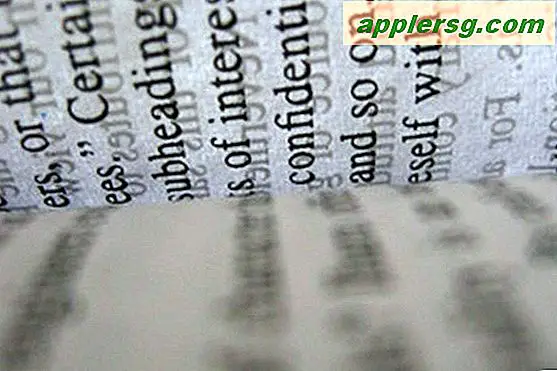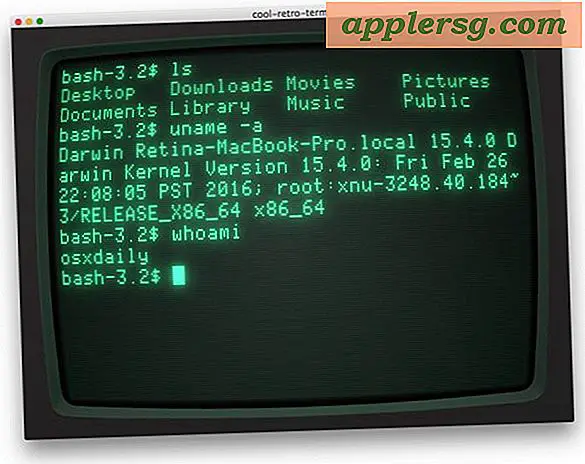Comment affiner les JPEG flous
Les amateurs de photographie utilisent le format photo JPEG car il permet de contrôler la taille du fichier. La photographie numérique stocke les fichiers image sur une carte mémoire ou un autre type de support de stockage limité. Si vous capturez des photos au format JPEG, vous pouvez potentiellement créer un espace de stockage supplémentaire pour les photos plus récentes, car les JPEG réduisent automatiquement leur taille lors du processus d'instantané et d'édition. Malheureusement, cette compression de la taille de la photo peut également créer une image floue. Si vous avez le système d'exploitation Windows, vous pouvez utiliser un utilitaire de retouche photo natif qui peut potentiellement affiner l'image.
Étape 1
Cliquez sur "Démarrer" (cercle Windows) dans le coin inférieur gauche du bureau. Tapez "Live Photo" dans la zone de recherche en bas du menu Démarrer. Appuyez sur "Entrée" pour ouvrir la Galerie de photos Windows Live.
Étape 2
Cliquez sur "Toutes les photos et vidéos" dans le volet de gauche pour accéder aux fichiers photo stockés sous votre nom de compte d'utilisateur dans Windows 7. Sélectionnez la bibliothèque "Image" et attendez que le contenu de ce dossier apparaisse dans le volet central. Faites défiler vers le bas pour parcourir la liste des photos. Double-cliquez sur la photo JPEG après l'avoir localisée, ce qui fait la transition vers WLPG pour ouvrir la photo et activer l'onglet "Modifier".
Étape 3
Cliquez sur "Ajuster les détails" dans le volet de droite pour développer ces options.
Étape 4
Tirez le curseur sous "Netteté" de gauche à droite pour augmenter la netteté de la photo.
Cliquez sur l'icône "Fermer le fichier" dans l'onglet Modifier en haut de WLPG pour enregistrer automatiquement les modifications apportées à la photo.